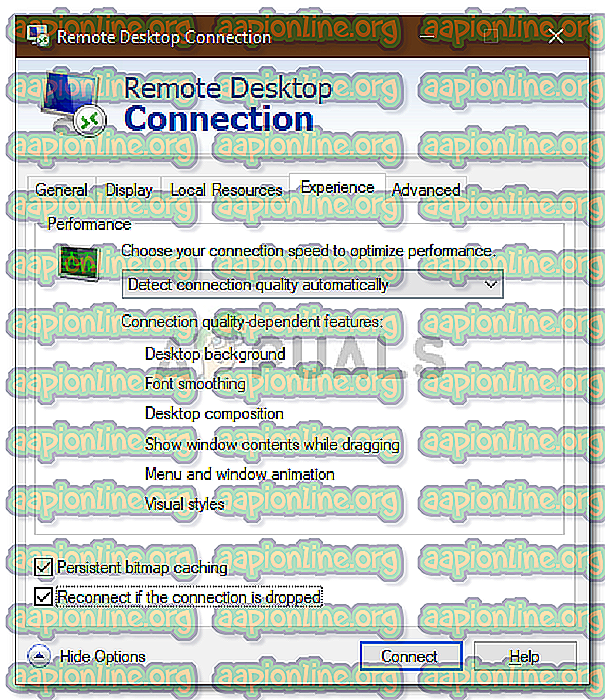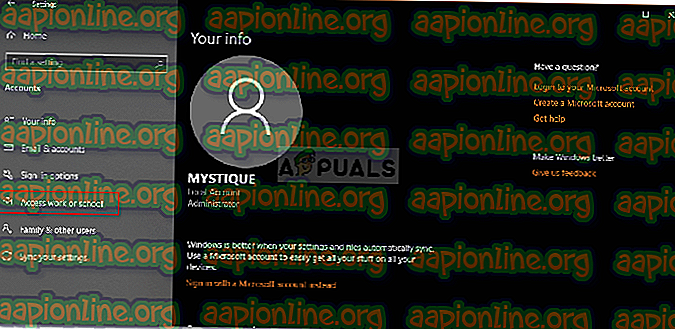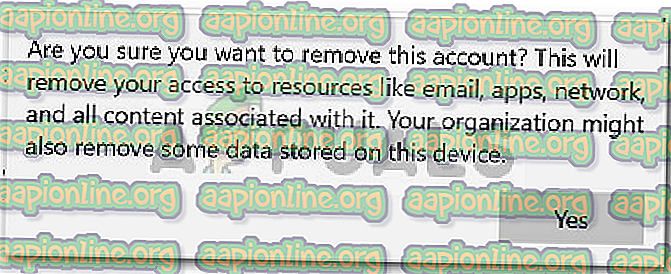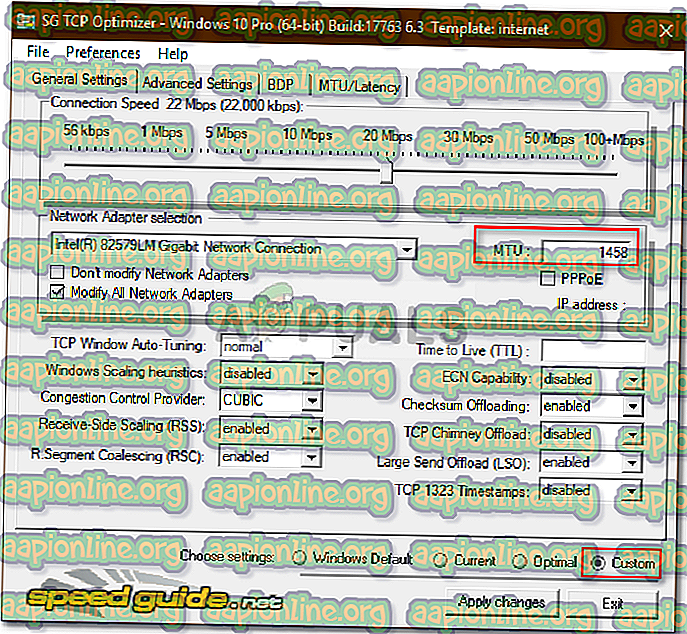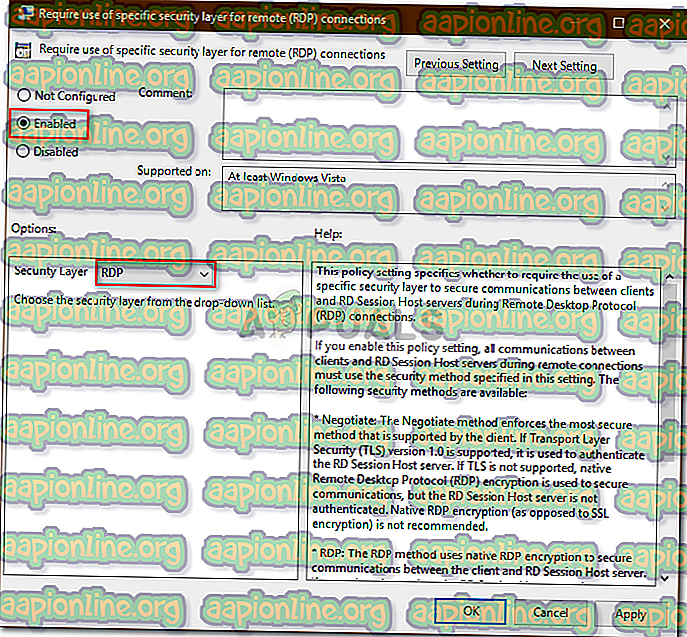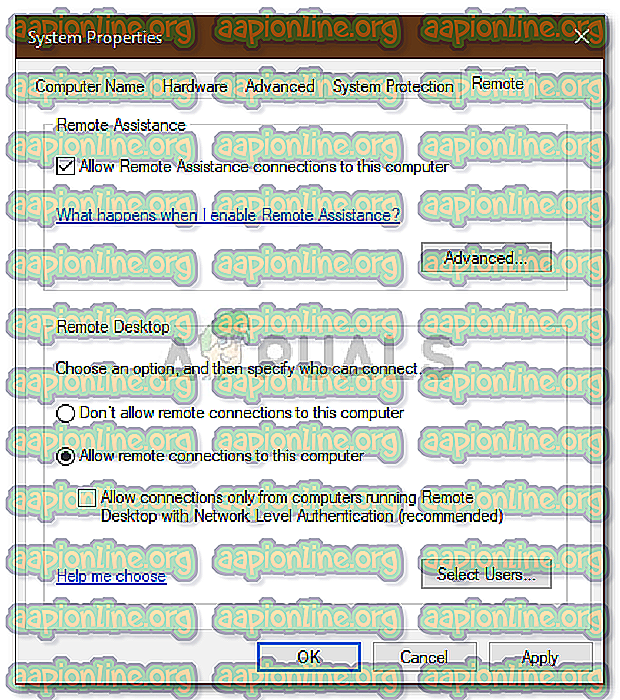Поправка: Веза с удаљеном радном површином „Дошло је до интерне грешке“
Грешка на удаљеној радној површини „ Дошло је до унутрашње грешке “ често проузрокују подешавања РДП-а или његова безбедност у локалној групи. Било је доста извештаја у којима се наводи да корисници нису у могућности да користе клијент за удаљену радну површину за повезивање са другим системом. Према извештајима, ово питање се догодило неочекивано и није било проузроковано било каквом посебном акцијом.

Када кликнете на везу, клијент за удаљену радну површину се замрзава, а затим се грешка покаже након неколико секунди. Будући да везу с удаљеном радном површином многи корисници користе у своје пословне или личне сврхе, ова грешка може се показати прилично болном. Међутим, не брините јер ћете проблем моћи да решите тако што ћете проћи кроз овај чланак.
Шта узрокује грешку „дошло је до интерне грешке“ у оперативном систему Виндовс 10?
Пошто се грешка појављује из ведра неба, њен специфични узрок није познат, међутим, може се догодити због једног од следећих фактора -
- Подешавања везе с удаљеном радном површином: Код неких корисника грешка је настала због њихових поставки клијента за везу с удаљеном радном површином.
- РДП Безбедност: У неким се случајевима грешка може појавити због безбедности протокола удаљене радне површине. У том случају ћете морати да промените ниво заштите.
- Домен рачунара: Друга ствар која може узроковати појаву грешке може бити домен на који је ваш систем повезан. У таквом случају уклањање домена и његово поновно придруживање решиће проблем.
Пре него што примените доленаведена решења, проверите да ли користите администраторски налог. Такође, препоручујемо да дате решења истим редоследом који је дат тако да брзо можете изоловати свој проблем.
Решење 1: Промена поставки за везу на даљину
За почетак, покушаћемо да изолирамо проблем тако што ћемо мало променити подешавања РДП-а. Неки корисници су известили да је њихов проблем решен након што су потврдили поље „Поново повежи ако је веза прекинута“. То можете учинити на следећи начин:
- Идите у мени Старт, потражите везу са удаљеном радном површином и отворите је.
- Кликните на Прикажи опције да бисте открили сва подешавања.
- Пребаците се на картицу Екпериенце (Искуство) и тада провјерите потврдни оквир „ Рецоннецт (ако је веза) прекинута “.
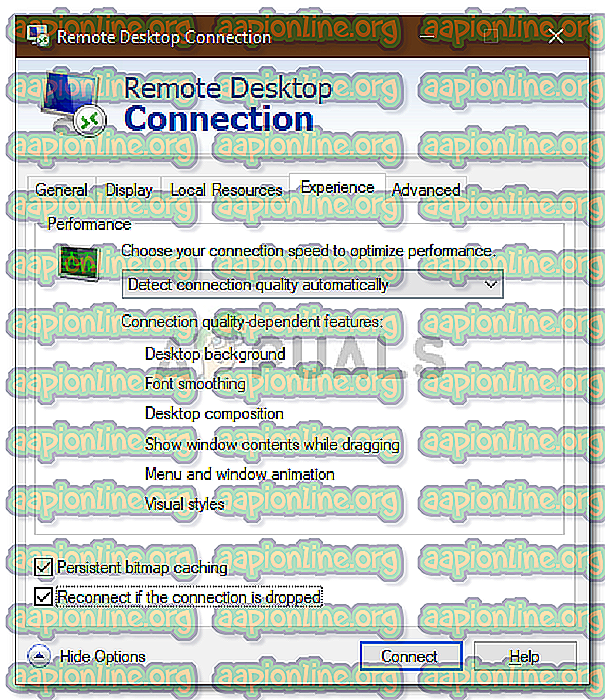
- Покушајте поново да се повежете.
2. решење: Поновно спајање домена
Порука о грешци се понекад генерише због домена на који сте повезали систем. У таквим случајевима уклањање домена и његово поновно придруживање отклониће ваш проблем. Ево како то учинити:
- Притисните тастер Виндовс + И да отворите Подешавања .
- Дођите до Аццоунтс, а затим се пребаците на картицу Аццесс ворк или сцхоол .
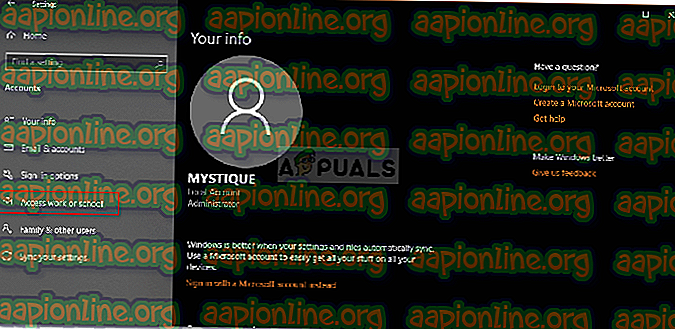
- Изаберите домен на који сте повезали систем, а затим кликните Прекини везу .
- Када буде затражено да потврдите, кликните Да .
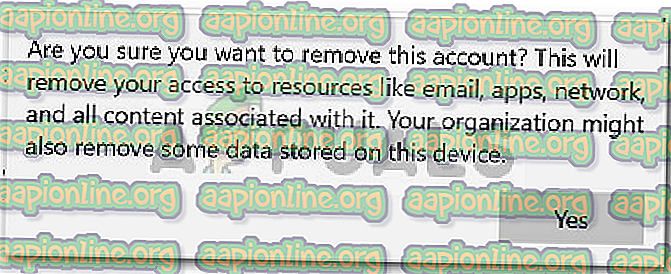
- Искључите систем и поново покрените рачунар као што се од вас затражи.
- Након што поново покренете систем, поново се можете придружити домени ако то желите.
- Покушајте поново да користите РДП.
3. решење: Промена вредности МТУ-а
Други начин да поправите проблем била би промена МТУ вредности. Максимална јединица за пренос је највећа величина пакета који се може послати у мрежи. Отпуштање МТУ вредности може помоћи у решавању проблема. Ево како то учинити:
- Да бисте променили МТУ вредност, мораћете да преузмете алат који се зове ТЦП Оптимизер . Можете га преузети одавде.
- Након преузимања отворите ТЦП Оптимизер као администратор .
- На дну изаберите Цустом испред Селецт сеттингс .
- Промените МТУ вредност у 1458 .
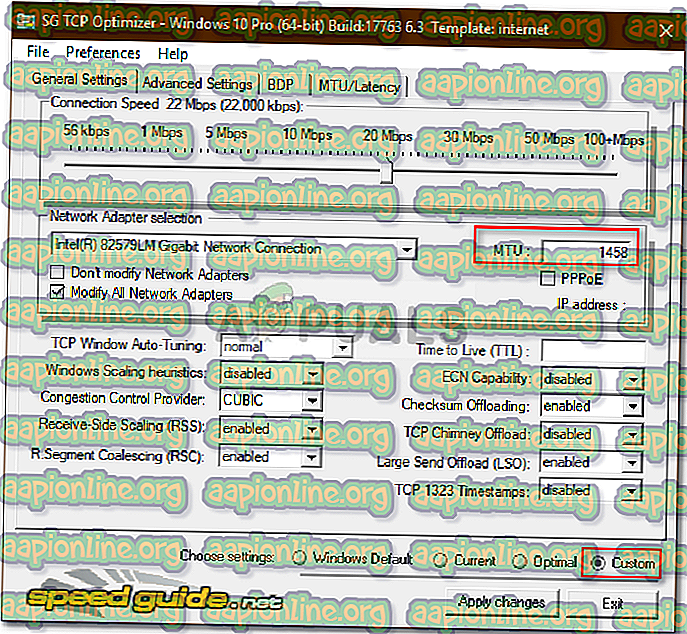
- Кликните на Примени промене, а затим изађите из програма.
- Проверите да ли решава проблем.
Решење 4: Промена сигурности РДП-а у уређивачу групних политика
У неким случајевима се порука о грешци појављује због вашег РДП заштитног слоја у смерницама групе Виндовс. У таквим ће се ситуацијама морати натерати да користи сигурносни слој РДП. Ево како то учинити:
- Идите на Старт мени, потражите Локалну групну политику и отворите „ Уреди политику групе “.
- Идите до следећег директорија:
- Конфигурација рачунара> Административни предлошци> Компоненте Виндовс> Услуге удаљене радне површине> Хост сесије на удаљеној радној површини> Сигурност
- На десној страни пронађите ставку „ Захтевај употребу одређеног сигурносног слоја за удаљене (РДП) везе “ и двапут кликните на њу да бисте је уредили.
- Ако је постављено на „ Није конфигурисано “, изаберите Омогућено, а затим испред сигурносног слоја, одаберите РДП .
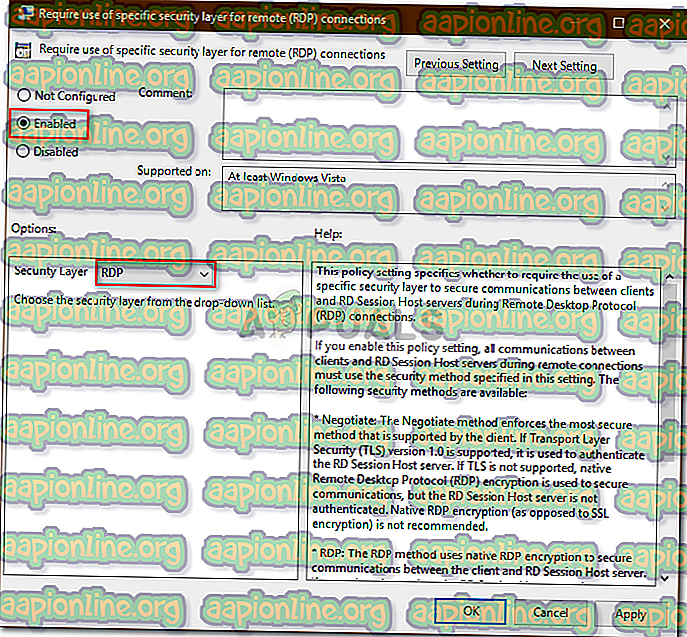
- Кликните на дугме Примени и притисните ОК .
- Поново покрените систем тако да промене ступе на снагу.
- Покушајте поново да се повежете.
Решење 5: Онемогућавање провере идентитета на мрежи
Такође можете да покушате да решите проблем тако што ћете онемогућити потврду мрежног нивоа или НЛА. Понекад може доћи до проблема ако је ваш или циљни систем конфигуриран да допушта само удаљене везе које покрећу Ремоте Десктоп с НЛА-ом. Онемогућавањем ћете решити проблем, ево како то учинити:
- Идите на радну површину, кликните десним тастером миша на ово рачунало и изаберите Својства .
- Кликните на удаљене поставке .
- У одјељку Удаљена радна површина уклоните потврдни оквир „ Дозволи везе само са рачунара који раде на удаљеној радној површини са потврдом мрежног нивоа “.
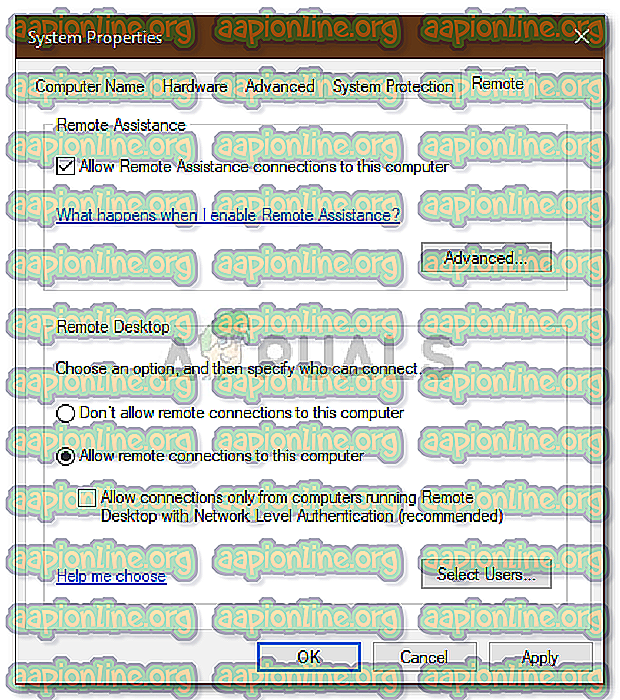
- Кликните на дугме Примени и притисните ОК .
- Погледајте да ли то изолује проблем.